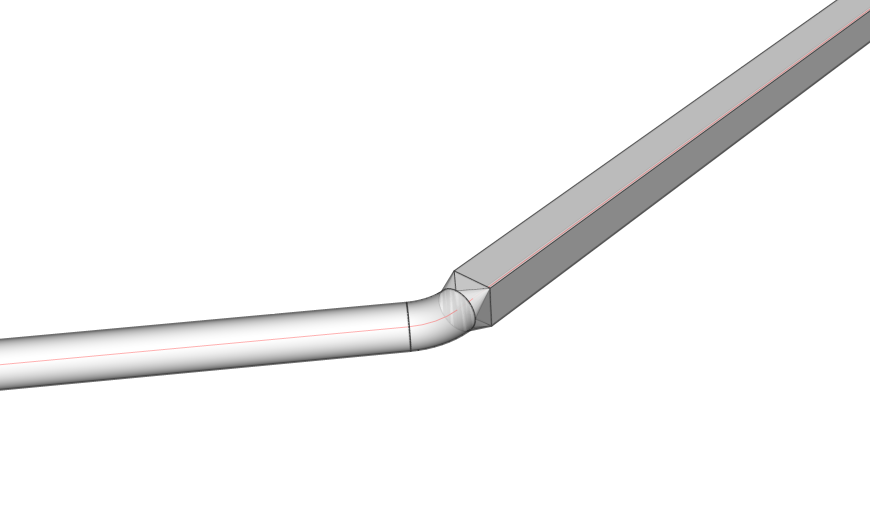Modelagem MEP
Comandos
BIMAPLICARPERFIL, BIMLINEARSOLIDO, BIMFLUXOCONECTAR, ARRASTAR, BIMESTICAR
Sobre o BIMFLUXOCONECTAR

Para obter mais informações sobre este comando, visite o artigo na Referência de Comandos BIMFLUXOCONECTAR.
Conectar diferentes segmentos, uns aos outros
Selecione os segmentos que deseja conectar e inicie o comando BIMFLUXOCONECTAR.
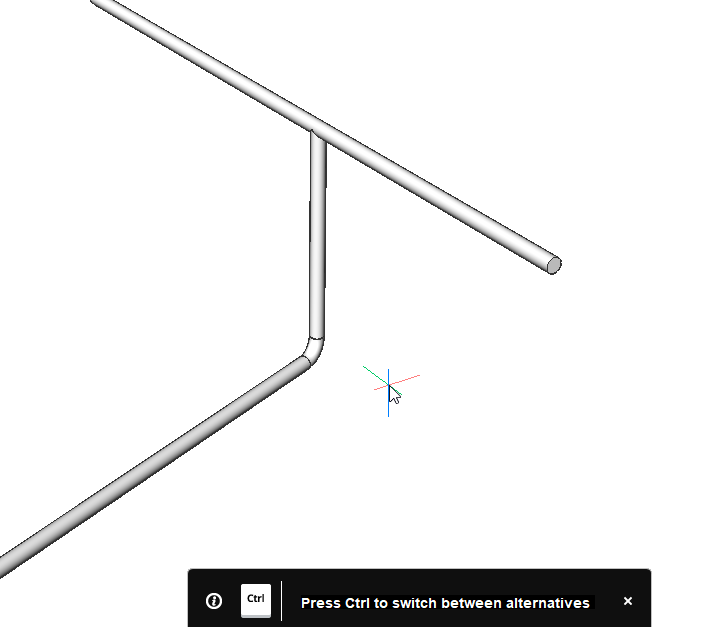
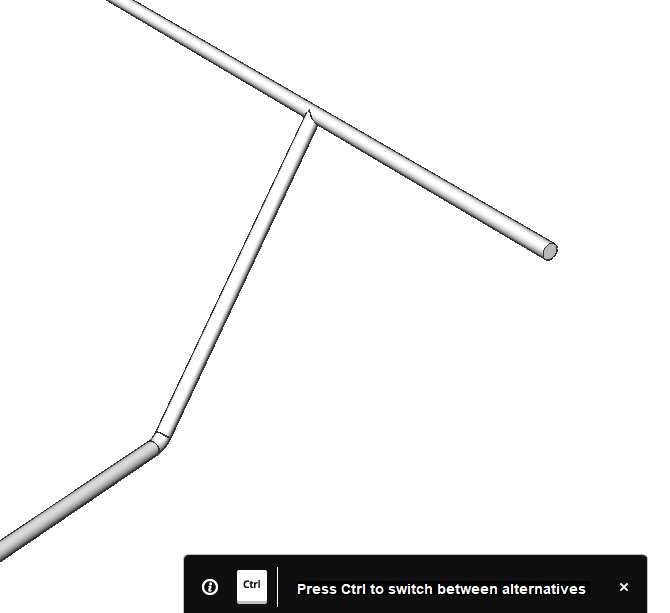
Encerre o comando pressionando Enter. Os segmentos estão agora conectados.
Procedimento: alterar a posição dos segmentos

Clique no ícone na barra de ferramentas Modos de Seleção ou defina a variável de sistema DISPLAYSIDESANDENDS como Ligada.
ARRASTAR

- Passe o mouse sobre um segmento, selecione uma face perpendicular à seção do perfil.
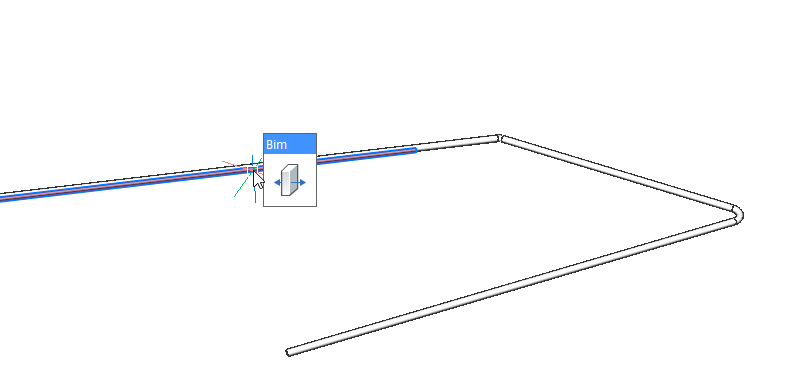
- Inicie o comando ARRASTAR.
- Escolha uma nova posição para o segmento ou use o campo de dimensão dinâmica para entrar com um valor para o afastamento.Note: O software regenera automaticamente a conexão entre os segmentos.
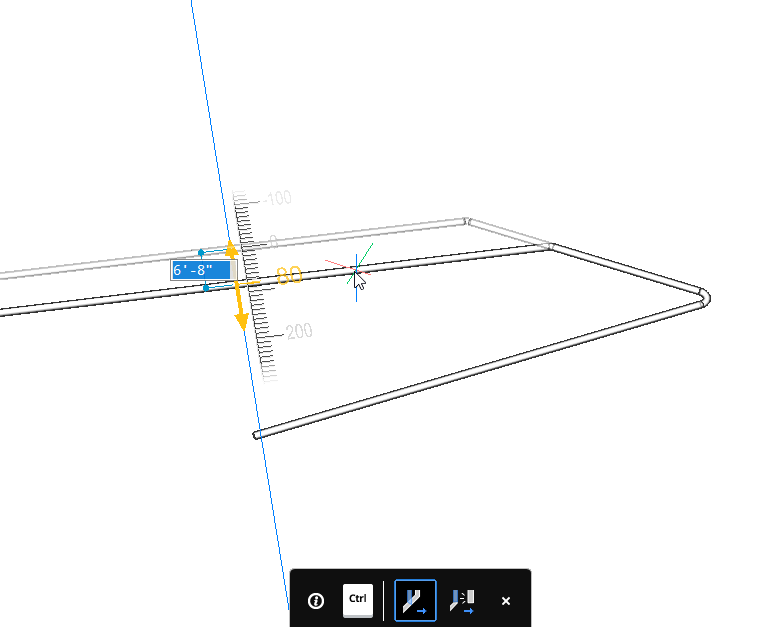
- Passe o mouse sobre um segmento, selecione uma face perpendicular à seção do perfil.
- Selecione Manipular.
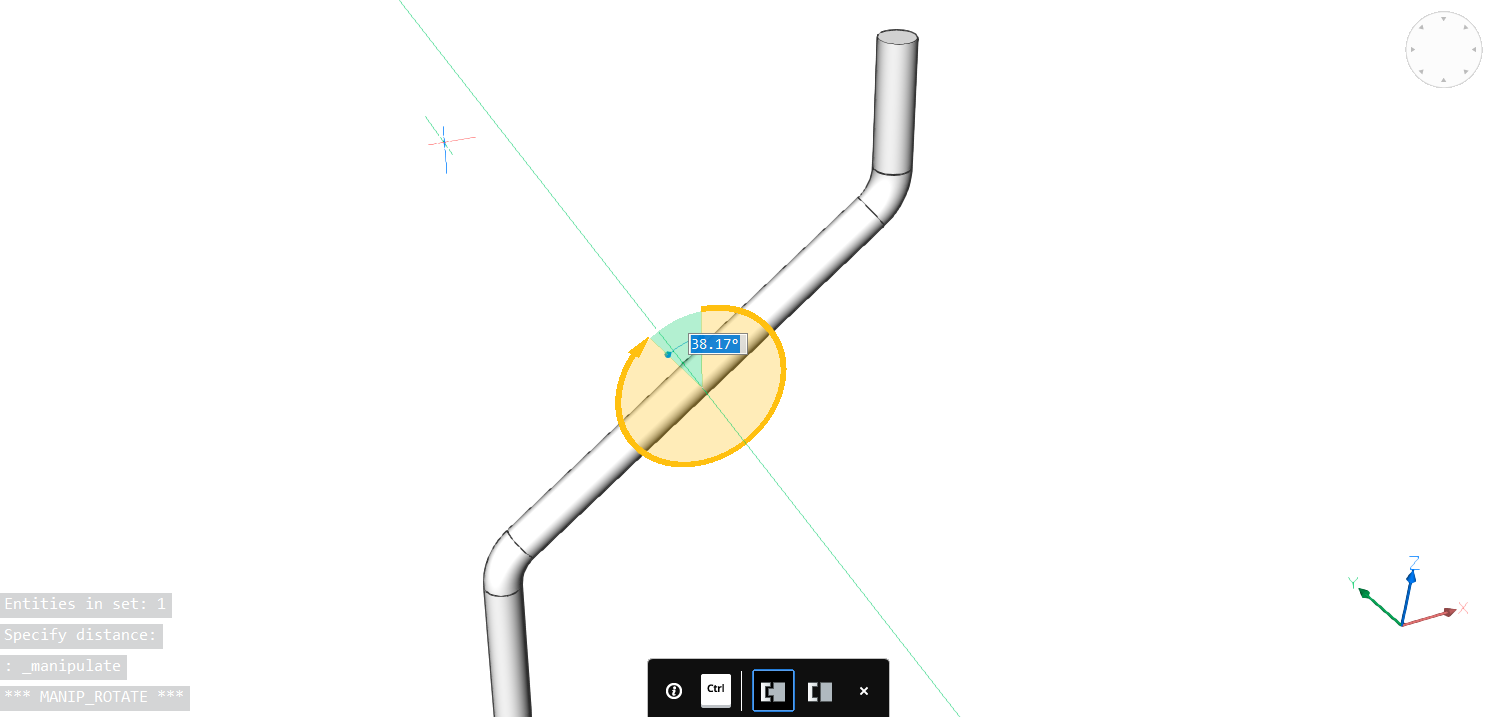
- Escolha uma nova posição para o segmento ou use o campo de dimensão dinâmica para entrar com um valor para a rotação.
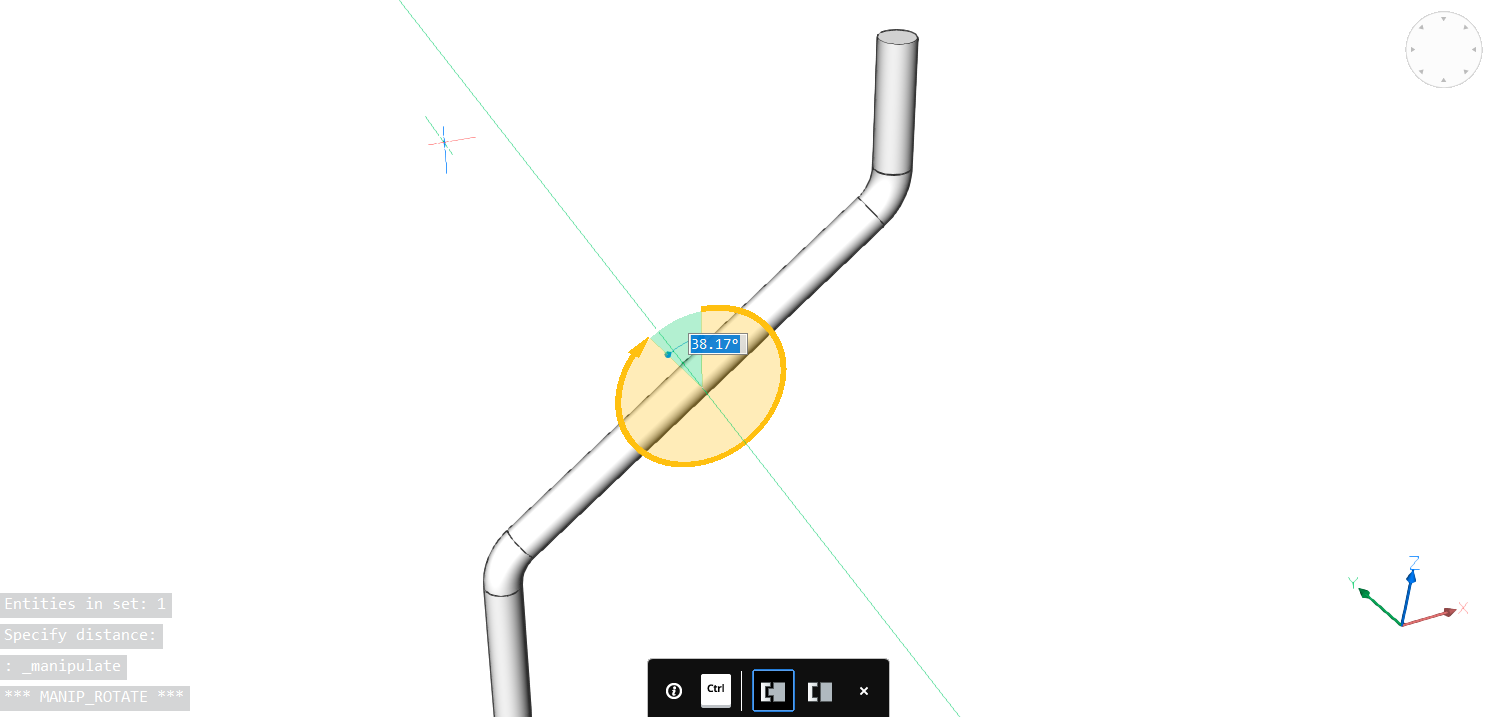
- Clique na nova posição ou insira o ângulo de rotação e pressione Enter.
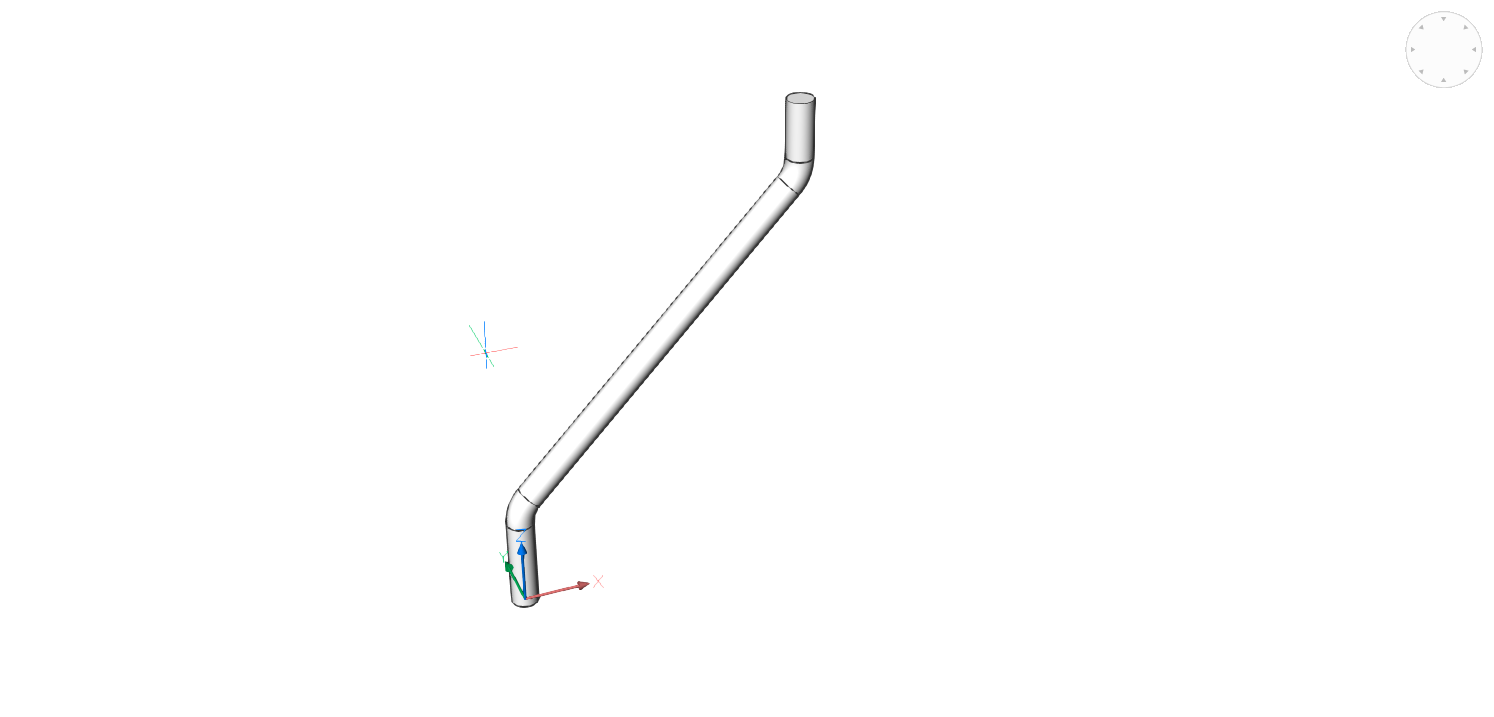
Procedimento: Usar as ferramentas de Modelagem MEP para desenhar e conectar perfis
- Abra o desenho que contém o modelo MEP. Você pode baixar esse arquivo MEP.zip contendo os desenhos, no final deste artigo.
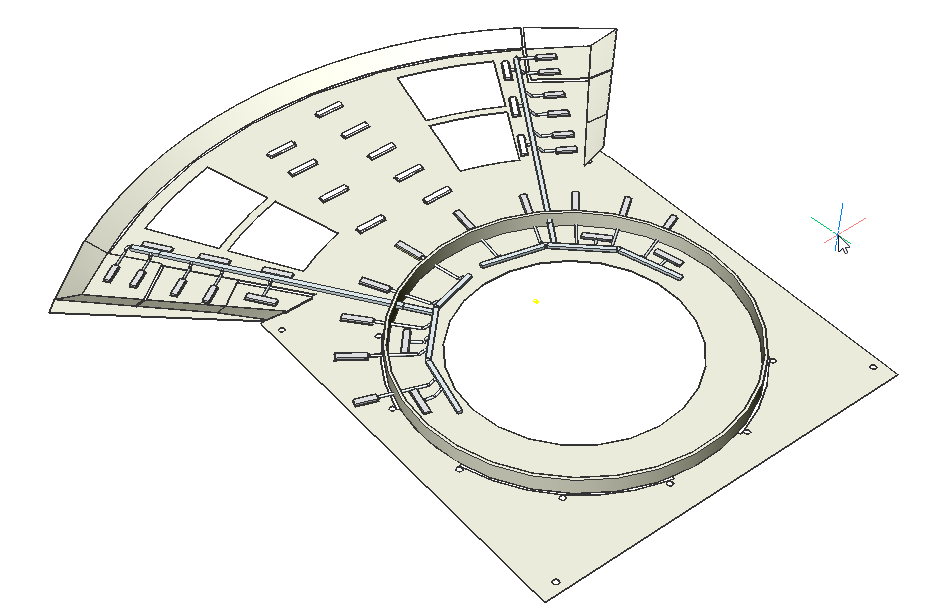
- Abra o painel BIM Perfis no lado direito da tela (consulte Paineis Ancorados). Filtre no HVAC e selecione o perfil retangular 12x 8, arraste-o para o Model Space.
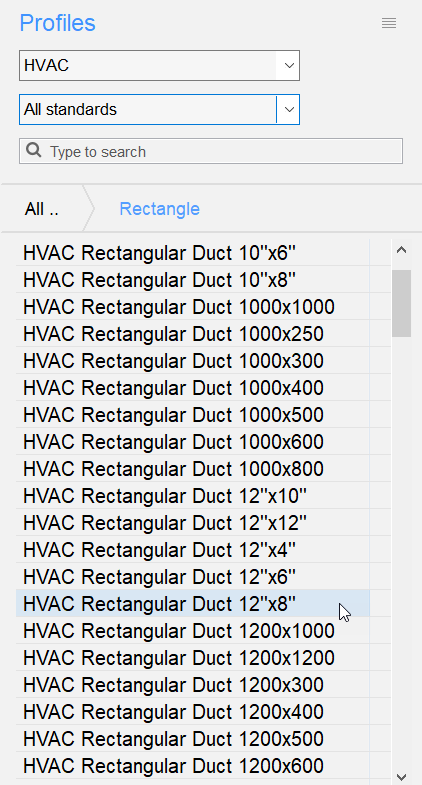
- Defina o ponto inicial do perfil. Snap no centro geométrico do retângulo amarelo.
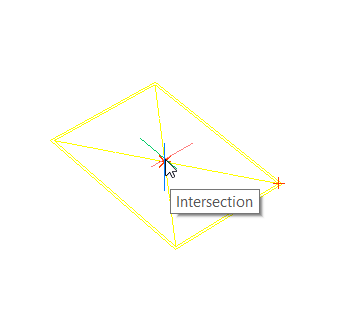
- Ative a condição Ortho e defina os próximos pontos dos perfis usando o campo de dimensão dinâmica.
Rotacione um quarto de volta no perfil, entrando Q na linha de Comando.
Suba 3.5, vá 3.5 para a esquerda, e vá em frente 21 na horizontal.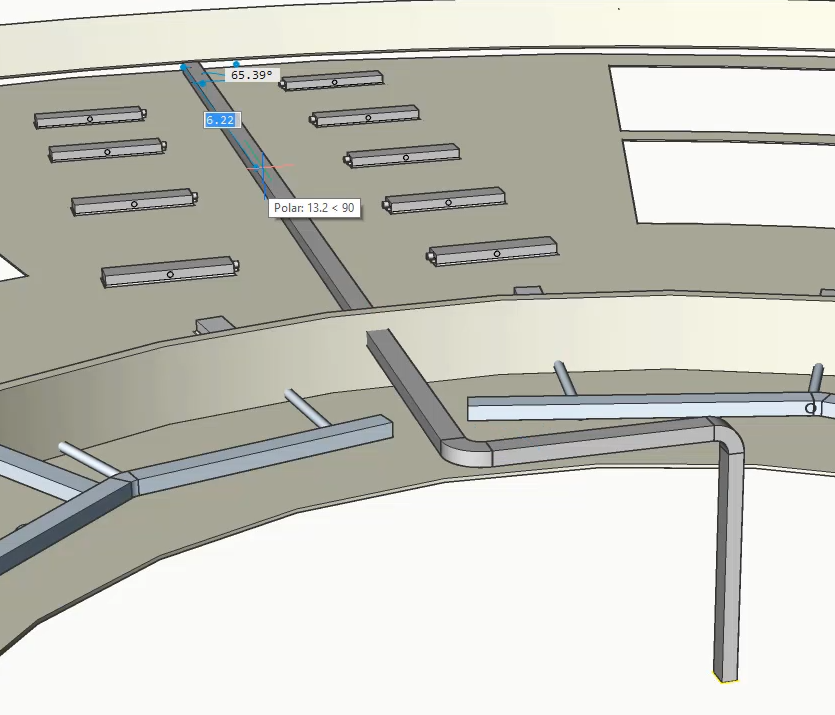
Note: Se você optou por desenhar com um perfil não-HVAC, você não vai obter classificação automática como Segmento de Fluxo. Você pode classificar manualmente os perfis por meio do comando BIMCLASSIFICAR como Elementos de Serviço da Construção - Segmentos de Fluxo. - Conecte os outros dutos retangulares às laterais no lado daquele que acabamos de criar. Selecione os dutos junto com o duto principal e inicie o comando BIMFLUXOCONECTAR. Sua conexão deve ficar parecida com a imagem abaixo.
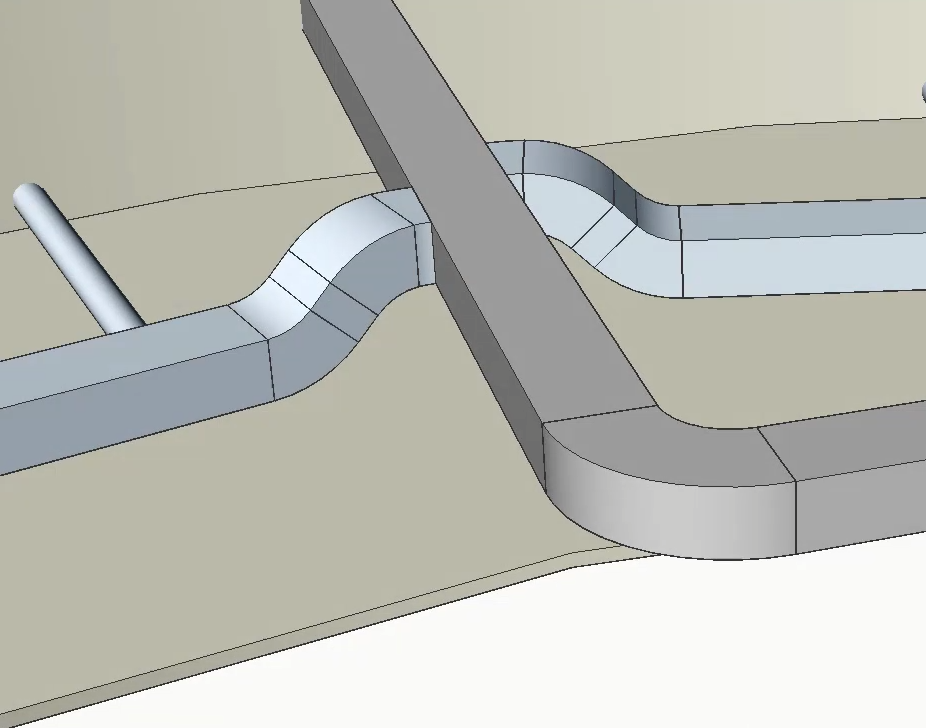
- Crie um duto a partir do terminal de fluxo.
Inicie o comando BIMLINEARSOLIDO e selecione o ponto de conexão de fluxo.
Este ponto de conexão contém informações do perfil, de modo que o software cria automaticamente o duto circular pré-definido. Dê ao duto um comprimento de 1.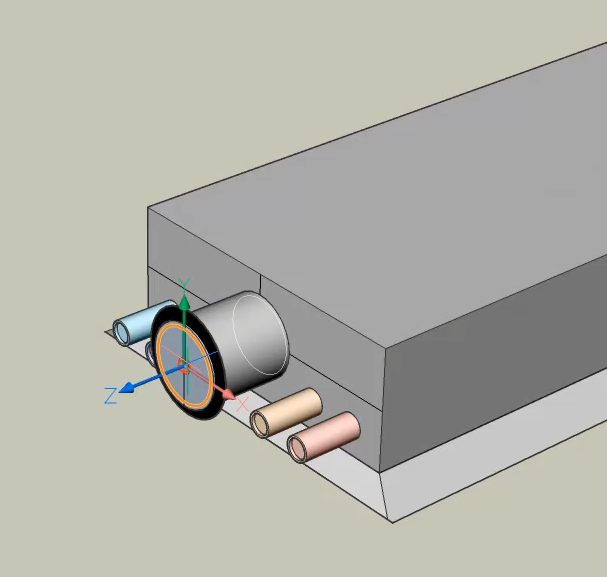
- Conecte os dutos do terminal de fluxo ao duto principal retangular. Selecione o duto principal e o duto do terminal de fluxo e inicie o comando BIMFLUXOCONECTAR.
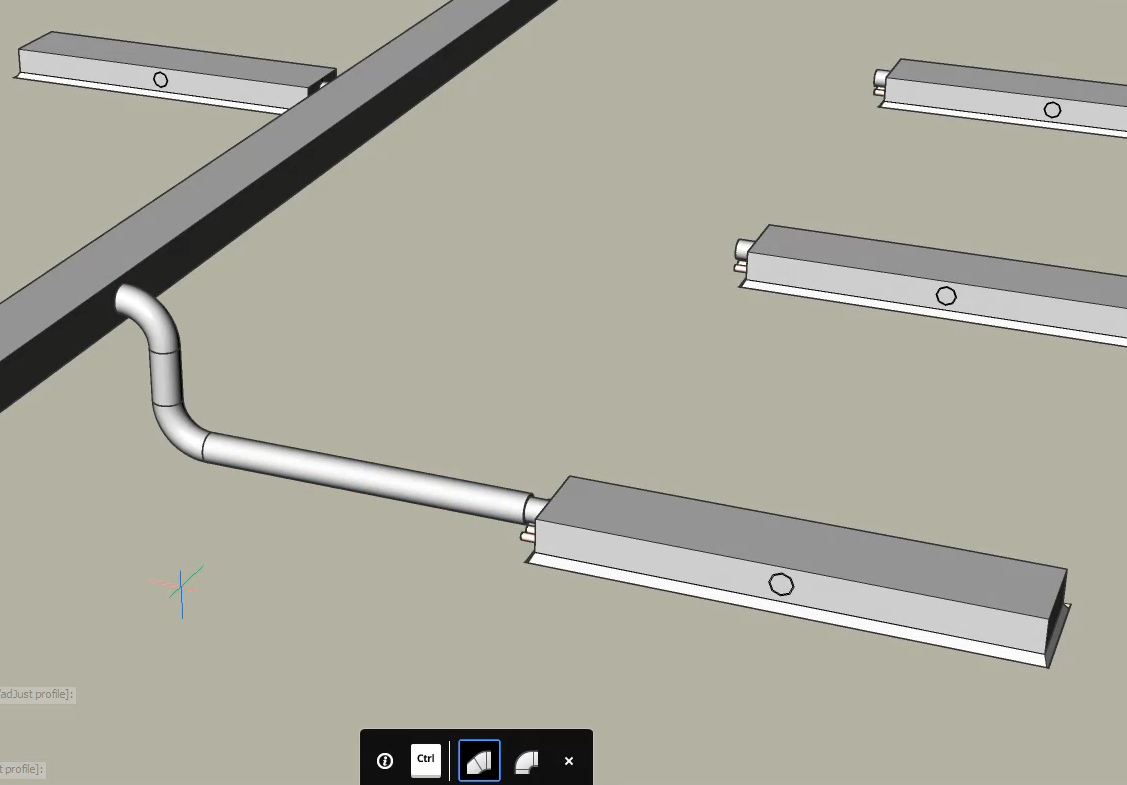
- Conecte todos os outros terminais de fluxo ao duto retangular de uma só vez. Selecione os outros terminais de fluxo e o duto retangular e inicie o comando BIMFLUXOCONECTAR.
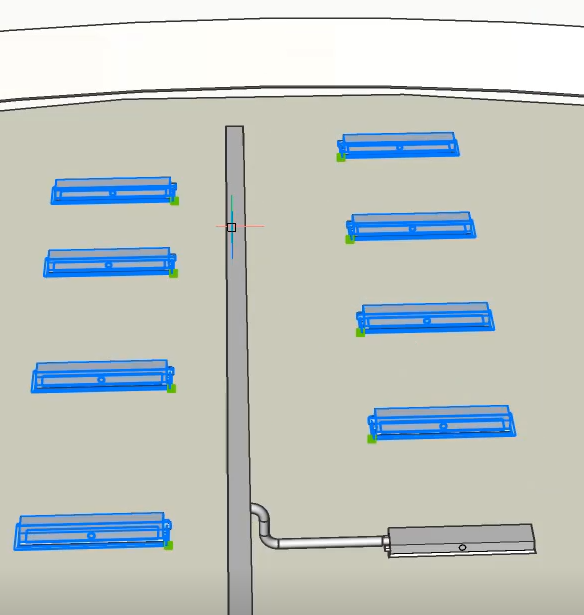
- O BricsCAD usa as informações do ponto de conexão de fluxo para determinar o tipo de duto usado para se conectar ao duto principal.Note: O terminal de fluxo na parte traseira é conectado à parte traseira do duto retangular.
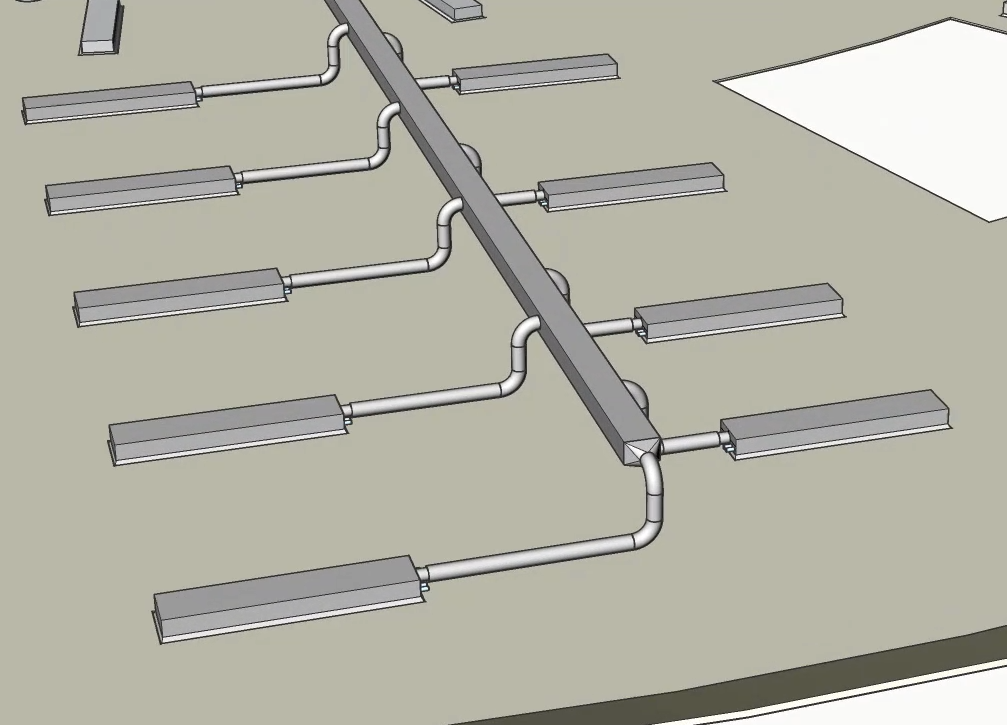
Procedimento: Usar as ferramentas de Modelagem MEP para alterar perfis.
- Digite RefEx na linha de Comando e marque a caixinha 'Carregar' ao lado do modelo estrutural para carregar o desenho estrutural.
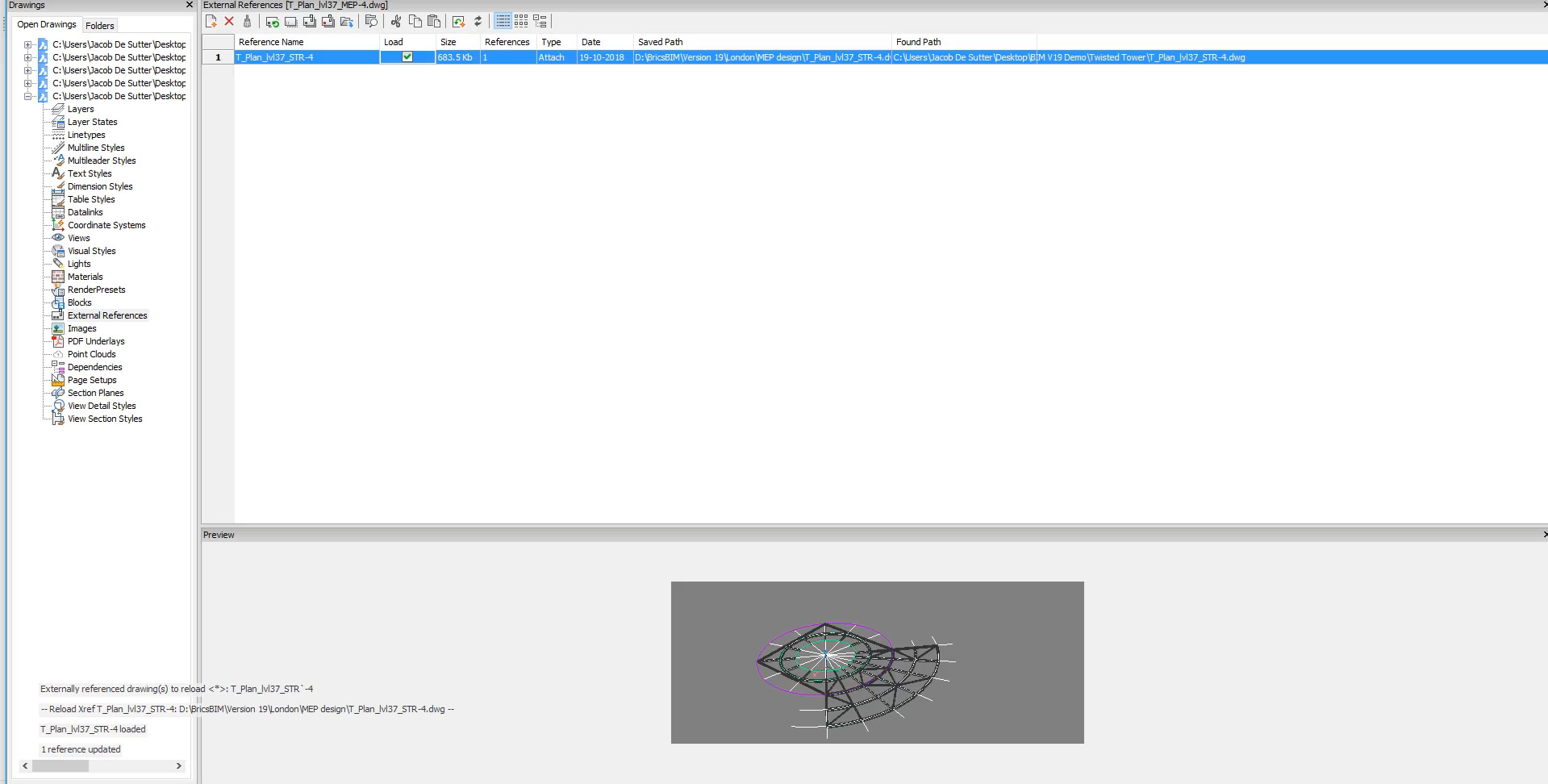
- Use o comando FATIAR e a opção MultiFatiar para dividir o duto retangular.
Entre 3 no campo das dimensões dinâmicas e pressione Enter para encerrar o comando.
- Altere o posicionamento do duto retangular, de modo que não interfira com o modelo estrutural. Selecione a face superior do duto e inicie o comando ARRASTAR.Note: BricsCAD preserva as conexões com os dutos circulares. Você pode alterar isso pressionando a tecla Ctrl se quiser desconectar os dutos.
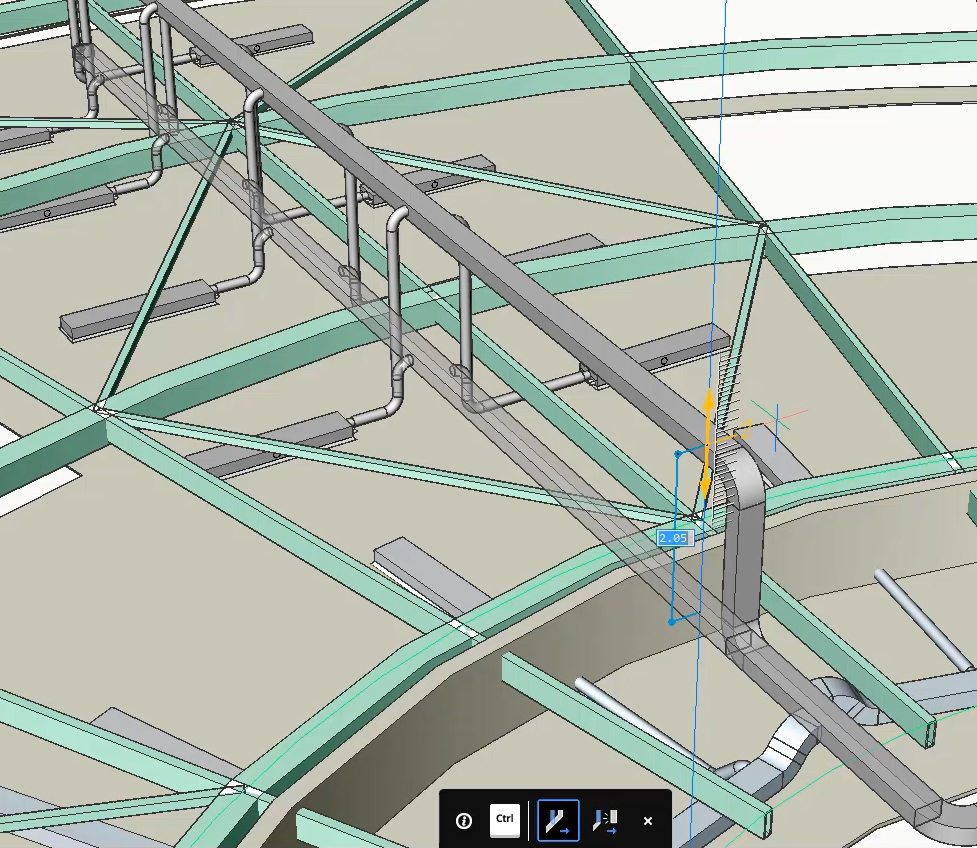
Mova o duto para baixo por 0.23.
- O modelo estrutural não interfere mais com o modelo MEP, enquanto a conexão entre os dutos do terminal de fluxo e o duto retangular principal foi preservada.
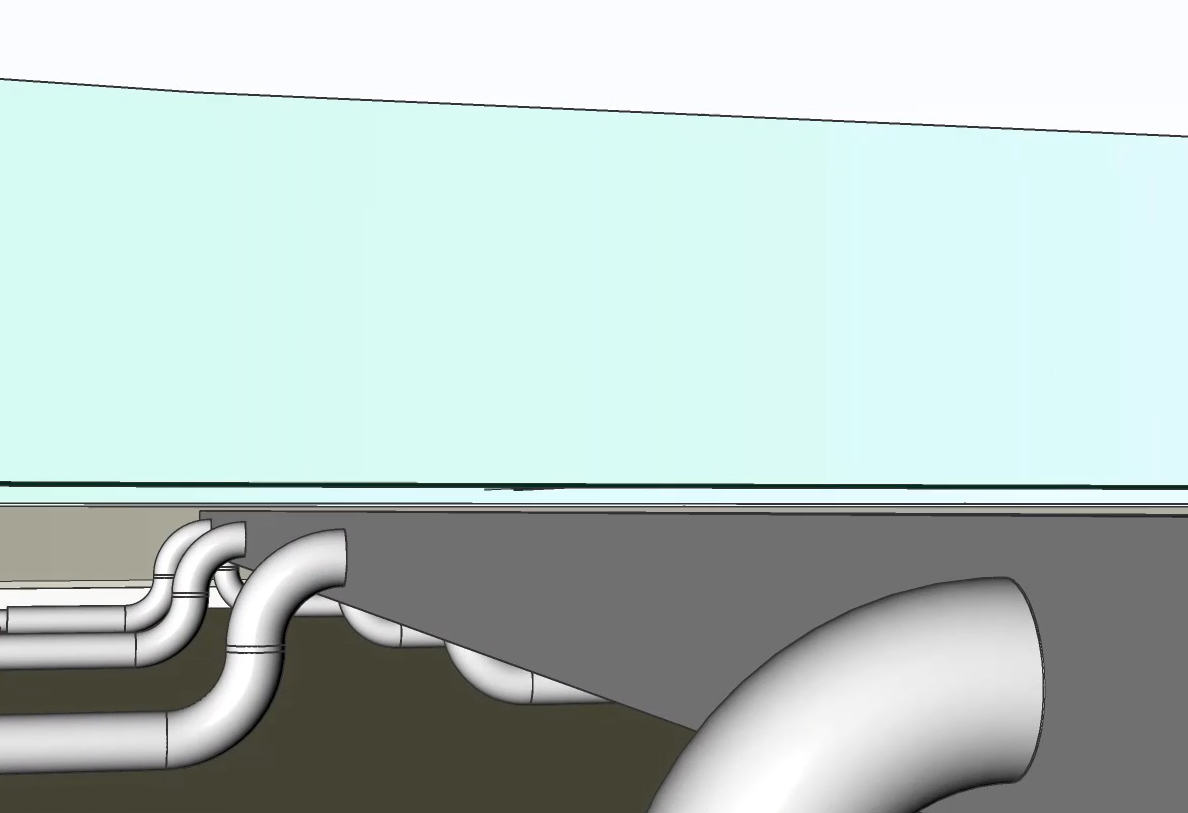
Procedimento: usando BIMESTICAR para modificar segmentos de fluxo
- Abrir um novo desenho.
- Abra o painel BIM Perfis clicando neste, no lado direito da tela.Note: Se o ícone do painel de Perfis BIM ainda não estiver visível, clique o botão-direito na Faixa de opções e marque Painéis - BIM Perfis no menu de contexto.
- Filtre no padrão HVAC. Esses perfis serão classificados automaticamente como segmentos de fluxo assim que forem arrastados para o espaço do modelo.
- Pesquise pelo perfil HVAC Rectangular Duct 10"x10" no painel de Perfis e arraste o perfil no Model Space.
- Selecione um ponto de partida e desenhe um perfil. Pressione Enter para parar de desenhar com este perfil. Seu modelo deve ficar assim:
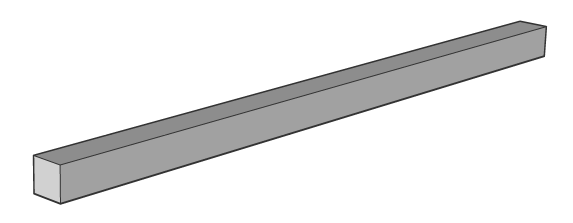
- Procure o perfil HVAC Round Duct 8" no Painel de Perfis e arraste o perfil no Model Space.
- Clique no final do perfil retangular, depois de passar o mouse sobre a face do perfil.Note: Para encaixar facilmente na extremidade do perfil retangular, ative a configuração Exibir Eixos ou defina a variável de sistema DISPLAYAXES como 1.
- Certifique-se de desenhar o perfil circular ao longo do mesmo eixo que o retangular. Depois de aceitar o último ponto do perfil circular, este será conectado ao perfil retangular por meio de um redutor gerado automaticamente.

Note: Se você optou por desenhar com um perfil não-HVAC, você não vai obter classificação automática como Segmento de Fluxo e a conexão não será feita imediatamente. Você ainda pode classificar manualmente os perfis por meio do comando BIMCLASSIFICAR e, em seguida, usar BIMFLUXOCONECTAR para conectar os dois por meio de um redutor.Note: Certifique-se de que as opções Exibir Lados e Extremidades e Exibir Eixos estejam ativados. - Selecione as extremidades de conexão dos dois segmentos.
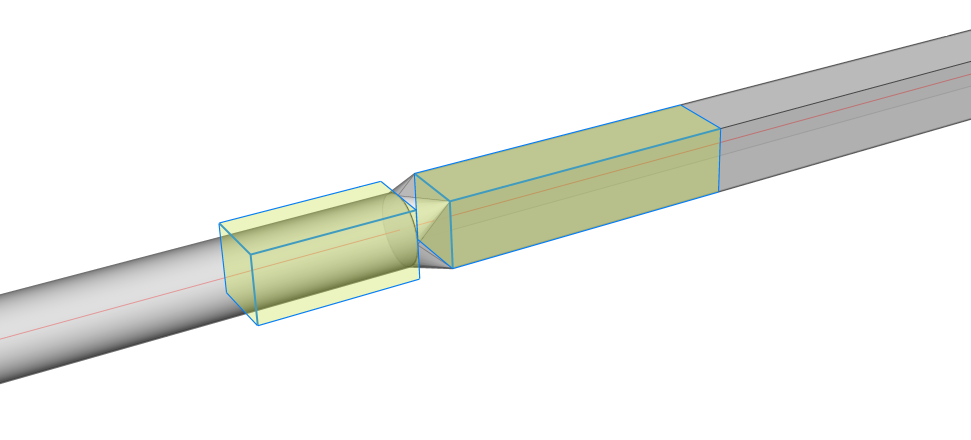
- Inicie a ferramenta BimEsticar.
- Passe o cursor para um dos lados e clique no local desejado. BricsCAD estica automaticamente os 2 Segmentos de Fluxo em sua nova posição e adiciona um Ajuste de Fluxo curvo, extra, no meio.